適用於桌面/行動/線上的 8 款最佳演示錄音軟體
簡單地透過描述來解釋你的產品的用途或全部內容會讓你的目標受眾很難理解它是如何運作的。因此,演示視訊錄製有助於展示您的產品的實際效果,並向目標受眾揭示其價值。為了有效地做到這一點,尋找一個完美的簡報錄音軟體!因此,這篇文章收集了 8 個桌面、行動和線上簡報錄製工具,可以幫助製作逐步流程影片。今天就來看看吧!
| 示範錄音軟體 | 平台 | 質量 | 錄音模式 | 內建編輯器 | 免費/專業計劃 | 附加功能 |
| AnyRec Screen Recorder | Windows 和 Mac | 4K | 視訊、音訊、網路攝影機、遊戲、視窗和螢幕截圖 | √ | 免費版 付費版本 $12.48 起 | 修剪無用部分、合併多個檔案、轉換等。 |
| OBS工作室 | Windows、Mac 和 Linux | 1080p | 視訊、網路攝影機、遊戲、串流等。 | × | 自由 | 編碼、添加圖形疊加、管理許多流源等。 |
| 卡姆塔西亞 | Windows 和 Mac | 1080p | 視訊、音訊和網路攝影機 | √ | 從 $179.88 開始 | 大量匯出影片、移除背景、同步音訊等。 |
| 截屏 | 在線的 | 1080p | 視訊和音訊 | √ | 免費版 付費版本 $15 起 | 管理影片內容、註釋和輕鬆分享文件。 |
| 螢幕友 | iOS 和安卓 | 720p | 視訊、音訊、網路攝影機和螢幕截圖 | √ | 免費版 付費版本 $12.00 起 | 修剪多餘的部分,添加免費的音樂曲目和疊加層。 |
| 札皮 | Mac | 1080p | 視訊、音訊和螢幕截圖 | × | 免費版 付費版本$19.99起, | 在錄製期間繪圖、新增文字以及建立腳本化錄製。 |
| 織布機螢幕錄影機 | iOS、Android、Windows 和線上 | 720p | 螢幕、相機和音訊 | √ | 免費版 付費版本$12.50起 | 新增外部連結、進行快速轉換並製作隱藏式字幕。 |
| 分享X | Windows | 1080p | 視訊、視窗、音訊和螢幕截圖 | √ | 自由 | 在螢幕截圖中新增遊標、進行捲動擷取、設定延遲擷取的計時器等。 |
所有裝置上排名前 8 的演示錄製軟體
您最好選擇一款簡報錄製軟體,它能夠向目標受眾清楚地展示您的產品。因此,為了幫助您,以下將展示8款提供優秀產品示範影片服務的軟體。
1. AnyRec 屏幕錄像機

AnyRec Screen Recorder 是最好的示範錄音機,使每個人受益,無論是商人、教師、遊戲玩家或個人。它可以全螢幕、活動視窗或螢幕的自訂部分記錄螢幕時刻,而不會影響視訊品質。除了錄製螢幕之外,它還可以添加您的網路攝影機和麥克風聲音。其有趣的功能還在於它提供的即時繪圖,使其成為演示、課程和線上會議的理想演示錄製工具。

輕量級示範錄影機,可同時擷取視訊、音訊、網路攝影機。
將示範錄音匯出為所需的格式、解析度和品質。
儲存前使用進階修剪工具刪除無用的示範部分。
提供錄製過程中開始、暫停、恢復和其他操作的熱鍵。
2.OBS工作室
最適合專業創作者和主播, OBS工作室 證明它是當今優秀的示範錄音軟體之一!除了同時覆蓋您的網路攝影機和螢幕之外,OBS 還可以處理許多攝影機和顯示器,只要您的 PC 可以覆蓋它們即可。另外,這個開源軟體提供了一個音訊混合器,可讓您管理來自兩個不同來源的音訊。
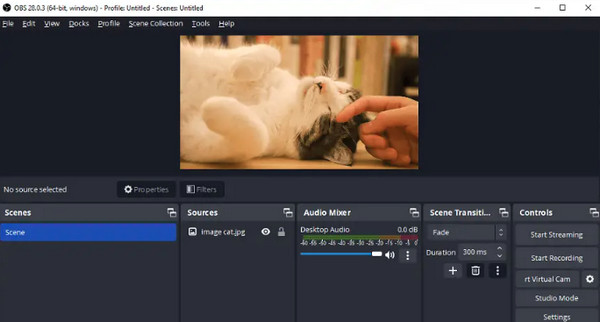
- 優點
- 涵蓋所有串流媒體平台,如Facebook、YouTube等。
- 處理視窗、網路攝影機等場景。
- 完全免費的示範錄音機。
- 缺點
- 對於初學者來說具有挑戰性。
- 不支援 4K 影片匯出。
3. 卡姆塔西亞
Camtasia 是另一個專業的示範錄製軟體,可輕鬆捕捉您的螢幕。有了它,您可以快速向受眾介紹您的產品的有效功能。此外,它還附帶了一個出色的預建模板,您可以使用它來專業地展示您的視訊錄製。它還提供了一系列不錯的庫存媒體和效果選擇。
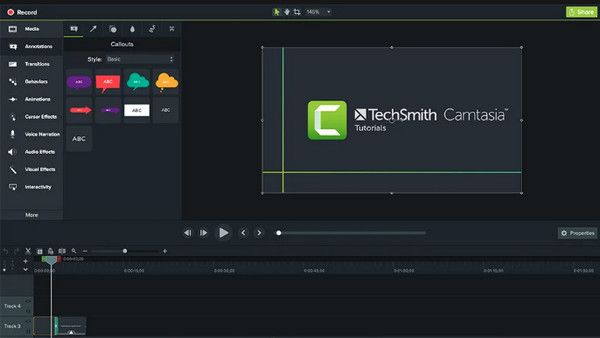
- 優點
- 元素可以拖放。
- 將相機放置在畫布上完美的宮殿中。
- 提高視訊和音訊品質。
- 缺點
- 相當昂貴的錄音工具。
- 免費試用期為三天。
- 所有的編輯工具對於初學者來說可能會讓人不知所措。
4. 截屏
無論您是專業內容創作者還是正在尋找演示錄製軟體的個人, 截屏 可以是一個理想的選擇!它涵蓋螢幕錄製和編輯功能,可協助您根據您的要求擷取全螢幕或特定視窗。更不用說,它還是一個線上錄音機; Screencastify 可以為您提供高品質的錄音,類似於付費競爭對手。
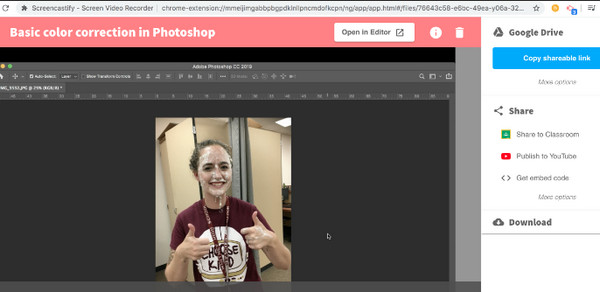
- 優點
- 配備基本的編輯工具。
- 可以將影片錄製儲存在 Google Drive 等雲端服務上。
- 作為 Chrome 擴充功能工作。
- 缺點
- 僅限 Chrome 瀏覽器。
- 影片長度限制為10分鐘。
5. 屏友
如果您希望有一個簡單的解決方案來錄製會議或課程的演示,請考慮使用 ScreenPal。使用此演示錄音機,您可以為演示添加字幕,讓您的觀眾輕鬆了解演示的全部內容。除了示範影片之外,它還可以處理遊戲玩法、Zoom 會議和其他螢幕活動,並能夠分離旁白、添加疊加等。
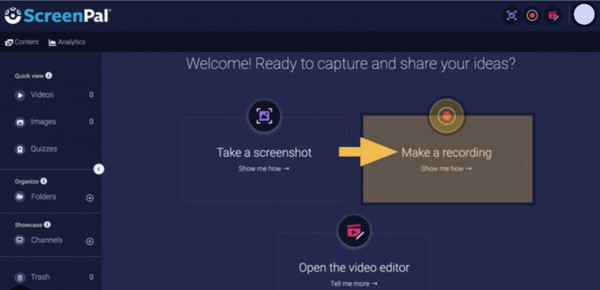
- 優點
- 有一個內建的庫存庫。
- 支援雲端託管,可用於上傳。
- 讓您新增文字、箭頭等。
- 缺點
- 編輯過程中會出現一些問題。
- 許多關於視訊遺失的投訴。
6. 札皮
接下來是 Zappy,它是您快速錄音並與世界分享的好夥伴。您可以確定要錄製螢幕的哪個區域,然後開始錄製,完成後停止。此外,這個示範錄音軟體還附帶鍵盤快捷鍵,您可以快速編輯或修改設定。
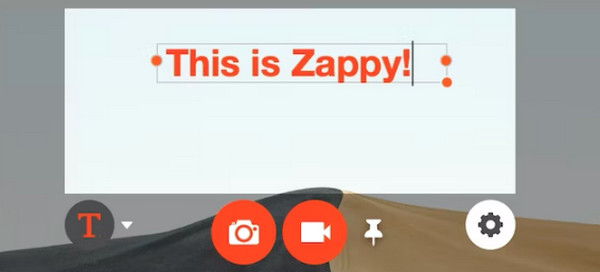
- 優點
- 錄音機操作簡單方便。
- 讓您自訂您的 GIF。
- 缺點
- 缺乏各種編輯功能。
7. Loom 螢幕錄影機
至於 織布機螢幕錄影機,如果您希望快速錄製和共享過程,您可以給它一個機會。與其他演示錄音軟體不同,Loom 整個過程並不那麼複雜。此外,它還提供必要的編輯需求,讓您在錄製後編輯影片。儘管在某些方面受到限制,Loom 非常適合儲存 25 個影片並與其他人分享。
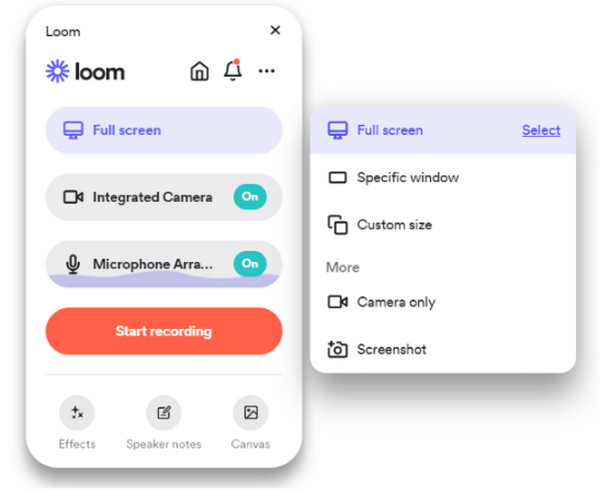
- 優點
- 它提供了五分鐘的視頻長度。
- 讓您根據需要自訂選項。
- 缺點
- 缺乏編輯和標題功能。
8.分享X
另一方面, 分享X 是一款開源簡報錄製軟體,可讓您快速錄製螢幕,無需複雜的步驟。它涵蓋高級自訂上傳並允許您錄製 GIF。此外,它還允許您為視訊演示錄音添加浮水印和一些色彩效果,使其比以往更具吸引力。
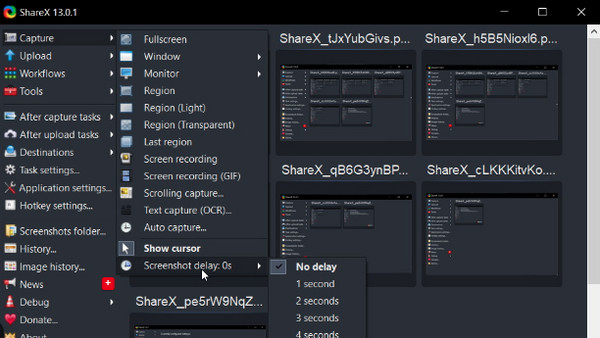
- 優點
- 具有自動上傳功能。
- 允許您自訂快捷鍵以方便存取。
- 其簡單的介面易於導航。
- 缺點
- 可共享的 URL 將隨著時間的推移而過期。
- 對於初學者來說,它的多種選項有點複雜。
最佳示範錄影機的常見問題解答
-
在學習如何錄製demo之前我應該準備哪些東西?
您必須先選擇要使用的方式,從錄製到編輯再到共享簡報影片。然後,您可以開始建立腳本並規劃您將使用的音樂、畫外音、影像和鏡頭。畢竟,在編輯示範影片時要發揮創意。
-
其中哪一個是最好的示範錄音軟體?
這取決於您的錄製要求,但為了幫助您,您可以考慮使用 OBS Studio。除了最知名之外,OBS 還可以大大幫助錄製多個場景和直播。對於線上工具,您可以使用 Loom Screen Recorder。
-
所有提到的示範錄製工具都沒有浮水印嗎?
不會。但除了 OBS Studio、ScreenPal 和 Zappy 等免費工具外,大多數工具在匯出影片後都不會嵌入浮水印。
-
你能給我一個 Mac 版的示範錄音軟體嗎?
除了 Zappy 之外,您還可以依靠 Mac 的預設播放器 QuickTime 來錄製示範影片。它對於播放支援的 Apple 媒體格式非常有用,同時可以幫助您錄製螢幕活動。
-
創建演示影片時,應該多長?
越短,觀眾對你的產品就越好奇。建議時間為兩到五分鐘,但這取決於您必須為產品解釋什麼。
結論
總而言之,借助演示錄製軟體,創建視訊演示以進一步清楚地解釋產品或服務是很容易的。在提到的前八個工具中,選擇最能滿足或超越您的錄音需求的工具。話雖這麼說,建議您的選擇是 AnyRec Screen Recorder。這款示範錄音機不僅可以幫助觀眾使用網路攝影機和音訊錄製任何螢幕上的活動,而不會造成品質損失,而且它還包含可幫助您高效、專業地錄製的寶貴功能。所以,不要浪費時間,現在就試試看吧!
